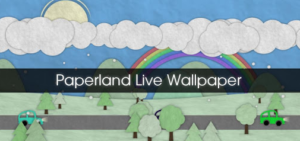Få åtkomst till Twitter-bokmärken på skrivbordet - Handledning
Tja, nästan vi alla någon gång lever ett dagligt liv Twitter användare som har gjort detta. Inte för ett tag sedan lade Twitter till en liten funktion som heter Bokmärken som i grund och botten tillät dig att spara tweets och få dem att sparas. Så du behövde inte gilla och retweeta tweets bara för att bara spara dem. I den här artikeln ska vi prata om åtkomst till Twitter-bokmärken i skrivbordet - självstudier. Låt oss börja!
Problemet är att detta bokmärkesavsnitt har en brist eftersom det bara är tillgängligt på mobilappversionen istället för på skrivbordsversionen.
Att ha det så här betyder att du inte kan bokmärka tweets från skrivbordet såväl som att du inte ens kan komma åt de som du redan har bokmärkt.
Twitter lade också till en bokmärkesfunktion i sina appar för ett tag tillbaka. Med funktionen kan du också spara en tweet i en särskild del av appen. Det är faktiskt mycket bättre än att retweeta det eller gilla det. Bokmärkesavsnittet kan också bli rörigt om du inte är försiktig, men det är bättre än att gå retweet och / eller favoritvägen faktiskt. Tyvärr är den här funktionen faktiskt begränsad till apparna. Inte bara kan du inte bokmärka tweets från webbversionen, men du kan inte heller komma åt dem. Lyckligtvis finns det en riktigt enkel lösning; Twitter mobil.
Få åtkomst till Twitter-bokmärken
Twitter-bokmärken kanske inte ingår i skrivbordsversionen av webbplatsen, men de har integrerats i mobilversionen. Om du vill komma åt Twitter-bokmärken på skrivbordet, besök sedan mobilversionen av Twitter.
Logga in på mobilversionen och klicka sedan på din profilbild högst upp. En meny öppnas sedan tillsammans med ett bokmärkesalternativ. Klicka på den för att se alla dina bokmärkta tweets. Det säger sig självt att om du behöver bokmärka en tweet från skrivbordet så är detta det faktiska sättet att göra det.
Twitter som inte lägger till detta alternativ till skrivbordsversionen av deras webbplats är faktiskt löjligt. Bokmärkesfunktionen är väldigt användbar; tillsammans med så många tweets i en användares tidslinje och ett riktigt stort antal retweets citerar tweets och gillade tweets också. Det håller koll på några tweets eller en bra tråd är inte lätt. Poängen är inte bara att ge det ett socialt lyft, men att kunna läsa det igen när du behöver.

Ytterligare | Twitter-bokmärken på skrivbordet
Användare kan dock nöja sig med att skicka en tweet till någon som får andra människor inblandade och det är knappast praktiskt att använda. Det tar inte mycket att faktiskt lägga till den här funktionen på skrivbordsversionen av webbplatsen. Tänk på hur Twitter förändrar hur tredjepartsappar kan använda sitt API, vilket effektivt gör några av de bästa föråldrade. Det bör också ge användarna en bättre upplevelse.
Om ni tycker att detta är ett obekvämt sätt för att komma åt Twitter-bokmärken på skrivbordet. Ni kan alltid använda bokmärkesfunktionen i din webbläsare. Webbläsare har en synkroniseringsfunktion som ger dig tillstånd att synkronisera dina bokmärken mellan olika skrivbord och till och med mobila enheter. Du kan också skapa en särskild mapp för de tweets du bokmärker och undvika att de blandas med allt annat du har bokmärkt. Detta fungerar bara om ni inte använder Twitter-appen på din telefon mycket eller inte alls.
Varför byta från gilla till bokmärke? | Twitter-bokmärken på skrivbordet
Tja, under de senaste åren har Twitter också långsamt förändrat beteendet för Gilla-knappen (tidigare känt som Favorit). Det brukade en gång vara ett sätt att visa uppskattning för ett inlägg. Det var också en lösning för att spara tweets och automatisera uppgifter med hjälp av tjänster som IFTTT.
Nu används Like-funktionen riktigt offentligt, och den ingår också i Twitters rekommendationsmotor. När någon i din krets gillar någon annans tweet, dyker den upp i ditt flöde. Twitter skickar till och med ett meddelande till dina följare om tweets om att du också gillat det.
Om ni har gillat tweets enbart för att spara dem till senare. Det här är nog inte vad ni vill att det ska hända.
Du måste börja boka bokmärken för tweets nu faktiskt. Bokmärket görs privat och data delas inte med någon. Ett separat avsnitt för Twitter-bokmärken har alla dina bokmärkta tweets faktiskt. Låt oss se hur Twitter-bokmärkesfunktionen fungerar i mobilappen och webbplatsen.
Hur kan du lägga till bokmärken för tweets i mobilappen | Twitter-bokmärken på skrivbordet
När ni tittar på ditt Twitter-flöde och sedan stöter på en tweet eller länk. Att du vill spara till senare, klicka sedan på knappen Dela. Ni kan också göra detsamma från tweetens utvidgade vy.
anpassad rom för zte zmax
- Från popupen måste du klicka på Lägg till Tweet till bokmärken.

Låt oss nu hitta den i Twitters bokmärkesavsnitt också.
- Gå till Twitter-appens startskärm och klicka sedan på din profilikon i det övre vänstra hörnet (eller svep sedan in från skärmens vänstra kant).
- Härifrån måste du klicka på Bokmärken.

- Nu kommer alla dina sparade tweets att visas här. Den senaste bokmärkta tweeten kommer också att vara högst upp. Tweeten kommer också att innehålla alla bifogade media. Du kan klicka på den för att expandera tweet och se svaren.
Om du vill radera en tweet från bokmärken klickar du på knappen Dela och väljer sedan Ta bort från bokmärken.
Hur kan du bokmärka tweets på Twitters webbplats? | Twitter-bokmärken på skrivbordet
Processen är precis densamma som Twitter-webbplatsen som kan nås från vilken dator eller mobil webbläsare som helst.
- Öppna först Twitter-webbplatsen och leta reda på den tweet du behöver bokmärka.
- Tryck på knappen Dela längst ner i tweeten.
- Från menyn trycker du sedan på Lägg till tweet till bokmärken. Tweeten kommer också att bokmärkas.
- Hitta avsnittet Bokmärken är väldigt lättare på skrivbordswebbplatsen. Du kommer också att se en bokmärkknapp i sidofältet. (Om ni använder en bärbar dator eller en mindre bildskärm och sidofältet är i kompakt läge ser du faktiskt bara en bokmärkesikon.)
- Tryck på knappen Bokmärken i sidofältet för att öppna dina bokmärkta tweets.
- Ni kan nu också bläddra bland alla dina sparade tweets.
Om du vill ta bort en tweet från bokmärkeslistan, tryck sedan på knappen Dela och välj Ta bort tweet från bokmärken.
Slutsats
Okej, det var allt folk! Jag hoppas att ni gillar den här artikeln och tycker att den också är till hjälp. Ge oss din feedback om det. Även om ni har ytterligare frågor och frågor relaterade till den här artikeln. Låt oss veta i kommentarfältet nedan. Vi återkommer snart.
Ha en bra dag!
Se även: Granskning: Är Putlocker säkert eller lagligt att använda?